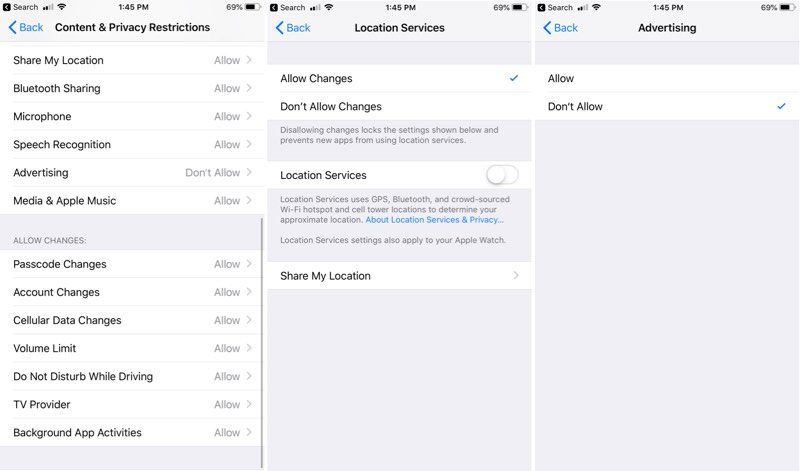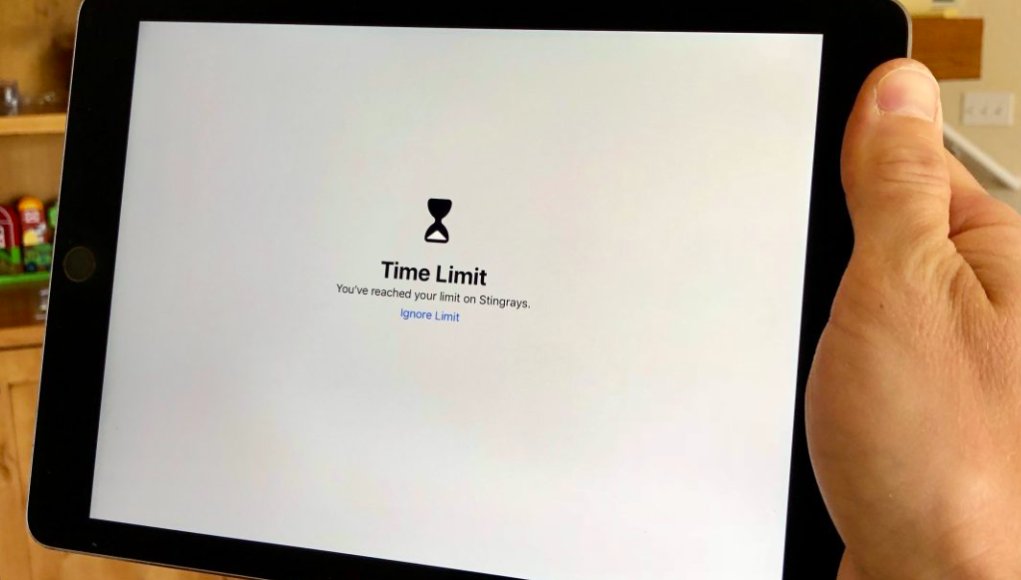S funkcí Screen Time představila společnost Apple v systému iOS 12 obrovskou sadu možností rodičovské kontroly, které umožňují sledovat a omezovat čas, který děti tráví se zařízením, v rámci konkrétních aplikací a dalších možností.
Screen Time pracuje prostřednictvím funkce Rodinné sdílení, takže pokud jsou vaše děti součástí nastavení této funkce, budete mít možnost zobrazit a ovládat možnosti Screen Time.
Zapnutí funkce Screen Time
Budete muset zapnout a nastavit Screen Time ve všech zařízeních vlastněných a používaných vašimi dětmi, což se provádí v části Screen Time v aplikaci Nastavení.
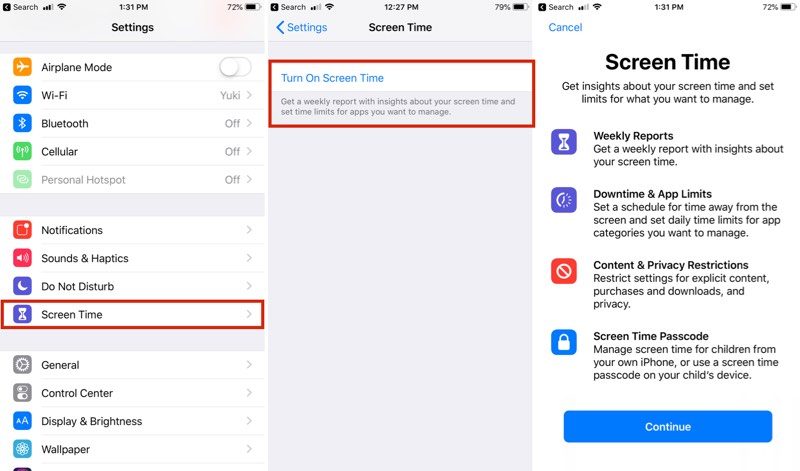
Postupujte takto:
- Otevřete aplikaci Nastavení.
- Přejděte do části Screen Time.
- Zvolte možnost Zapnout Screen Time.
- Když uvidíte úvodní obrazovku s dotazem, zda se jedná o váš iPhone nebo iPhone vašeho dítěte, vyberte „Toto je iPhone mého dítěte.“
Odtud můžete nastavit dobu Downtime, což je určitá doba, po kterou bude vaše dítě moci používat iPhone, nebo naopak. Dále můžete nastavit limity aplikací, které omezí určité kategorie aplikací. Při nastavení můžete také zvolit nastavení obsahu a soukromí, které jsou dále vysvětleny níže. Chcete-li změnit vaše volby pro ukončení a omezení počtu aplikací pro vaše dítě, můžete to kdykoli provést tak, že přejdete do aplikace Nastavení a vyberete Screen Time. Nastavení Screen Time dítěte je také dostupné přímo na vašem zařízení, stačí klepnout na jméno dítěte v části Screen Time v aplikaci Nastavení. Všechny limity aplikací, Downtime a omezení obsahu jsou chráněny heslem, které je nutné zadat. To znemožňuje dětem změnit nastavení Screen Time.
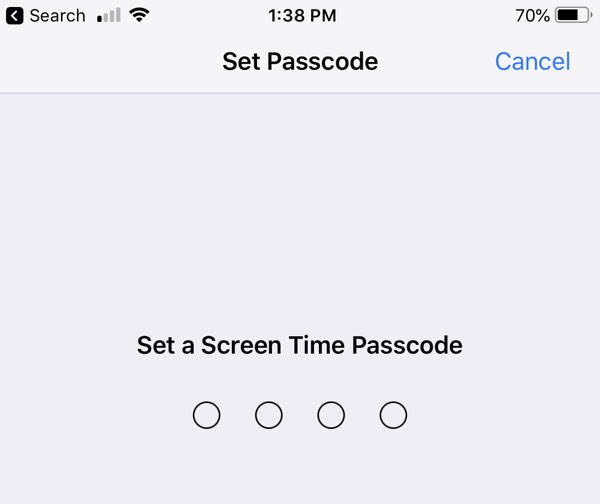
Použití funkce Downtime
Downtime nastavuje plán, který vám umožňuje vybrat, kdy vaše dítě může a nemůže používat svůj iPhone nebo iPad. Můžete například omezit přístup k zařízením od 22:00 hodiny před spaním až do 7:00 ráno, nebo například během školy.
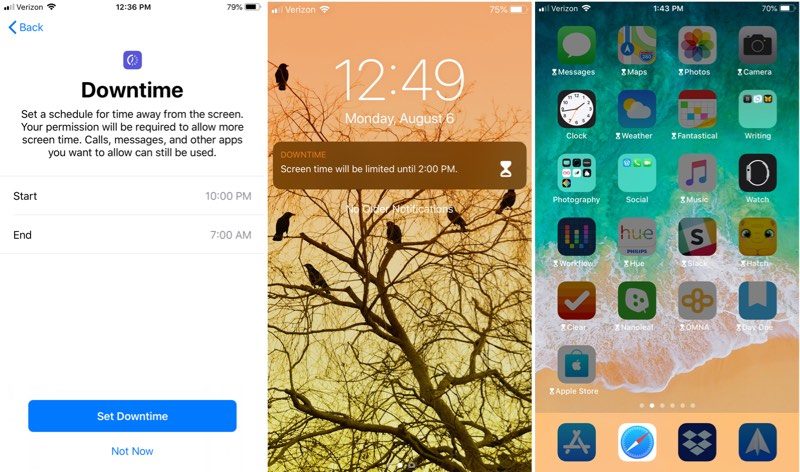
Můžete zablokovat zařízení v době Downtime, což zabraňuje používání aplikací bez rodičovského oprávnění nebo zvolit méně přísnou funkci, která umožňuje dětem vypnout Screen Time nebo mohou získat dalších 15 minut před dalším upozornením.
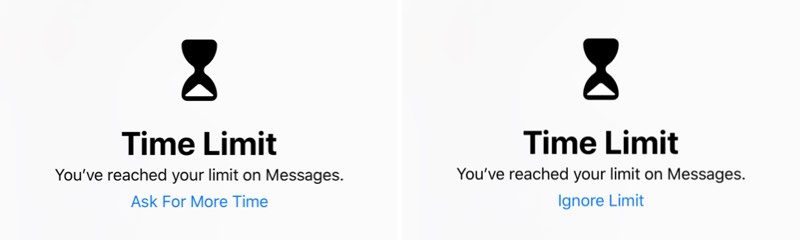
Většina rodičů pravděpodobně bude chtít zapnout blokování, aby se zabránilo tomu, že aplikace budou zcela využívány, ale možnost nezablokování je užitečná pro zodpovědnější děti, kde rodiče pouze chtějí připomenout, že by měly zavřít aplikaci. Výjimkou jsou určité aplikace, které jsou povoleny vždy v případě nouze.
Použití funkce Limit aplikací
Limity aplikací vám umožňují jemně řídit, kolik času vaše děti stráví pomocí určitých kategorií aplikací. Můžete nastavit omezení pro všechny aplikace a kategorie, sociální sítě, hry, zábavu, kreativitu, produktivitu, vzdělávání, čtení, zdraví a fitness a další.
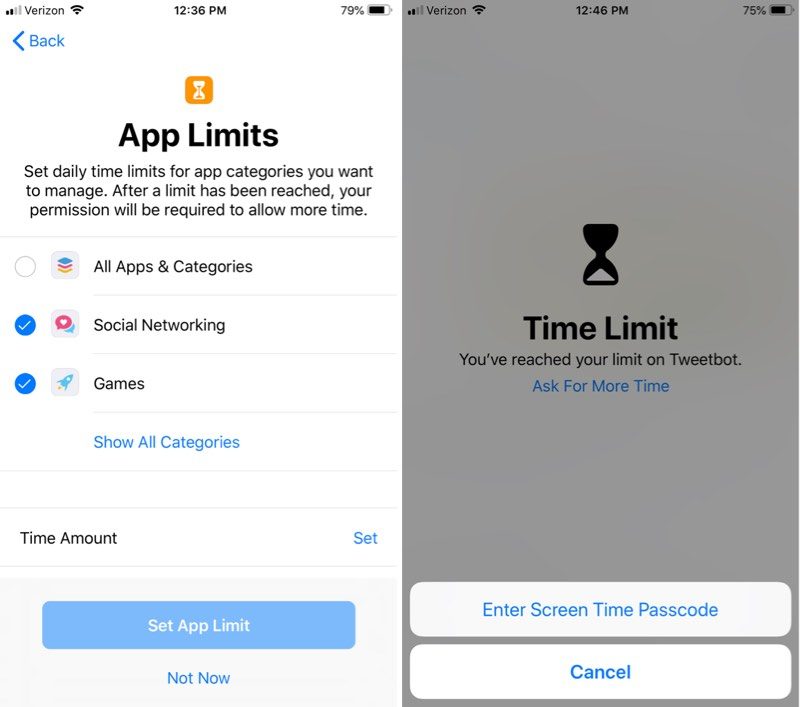
Vždy povolené aplikace
Můžete určité aplikace nastavit na možnost „Vždy povoleno“, aby k nim děti mohly kdykoli přistupovat, a to i v případě, že jsou povoleny funkce Downtime a Limit aplikací. Ve výchozím nastavení Apple označuje aplikace Zprávy, FaceTime a Mapy jako vždy dostupné, ale můžete si zvolit libovolné aplikace, které chcete.

Můžete také zabránit přístup ke všem aplikacím, včetně zpráv, s výjimkou telefonu, který v případě nouze bude dítěti k dispozici. Tato funkce je ideální, pokud chcete, aby vaše děti mohly kdykoli používat určité vzdělávací nebo komunikační aplikace, zatímco ostatní aplikace budou nepřístupné.
Výběr omezení obsahu
Společnost Apple vždy poskytovala omezení obsahu, rodiče mohli omezit přístup k hudbě, filmům, televizním pořadům a aplikacím nevhodným pro mladší děti, avšak tyto možnosti jsou nyní přesunuty do sekce Screen Time v aplikaci Nastavení spolu s dalšími.
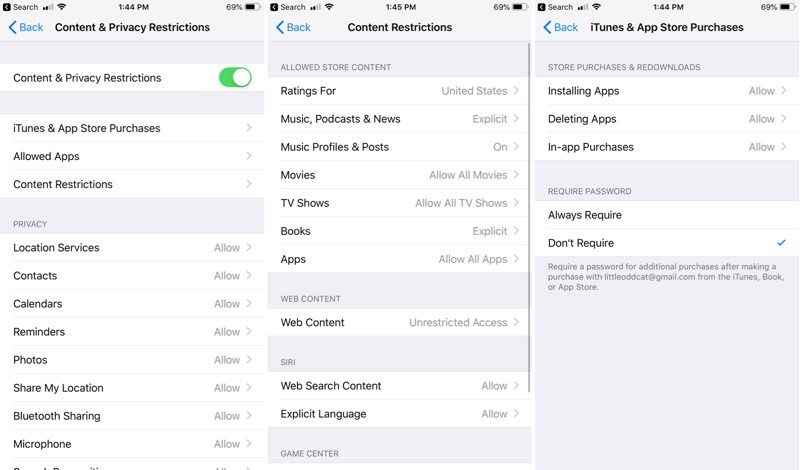
V sekci Omezení obsahu můžete například omezit nákupy v App Store, zabránit dětem odstranit aplikace, zakázat přístup k určitým aplikacím a nastavit omezení věku pro určitý obsah.